Neste artigo
O processo de inscrição na conta do YouTube é bastante simples, embora seja complicado porque o Google é dono do YouTube e vincula os dois para fins de registro. Por esse motivo, para se inscrever para uma conta do YouTube, você deve ter um ID do Google ou se inscrever para uma nova conta do Google.
Como fazer uma conta no YouTube
Se você tiver um ID do Google por meio do Gmail ou de outro produto do Google, poderá fazer login no YouTube.com com esse nome de usuário e senha. O login com um ID do Google na página inicial do YouTube o registra automaticamente em uma conta do YouTube e vincula seu login do YouTube à sua conta do Google. Você não precisa criar uma nova conta do YouTube se não se importar em vincular seu nome de usuário do Google existente. Se você não tem um ID do Google ou é uma empresa e não deseja vincular seu perfil pessoal do Google ao YouTube, cadastre-se para obter um novo ID de usuário do Google. Você pode preencher um formulário de registro e ele criará uma conta do YouTube e uma conta do Google ao mesmo tempo e as vinculará.
Contas do YouTube: o básico
Siga estas etapas para criar uma conta básica do YouTube.
-
Vá para a página inicial do YouTube.com e selecione Entrar na parte superior da tela para acessar o formulário básico de inscrição do Google.
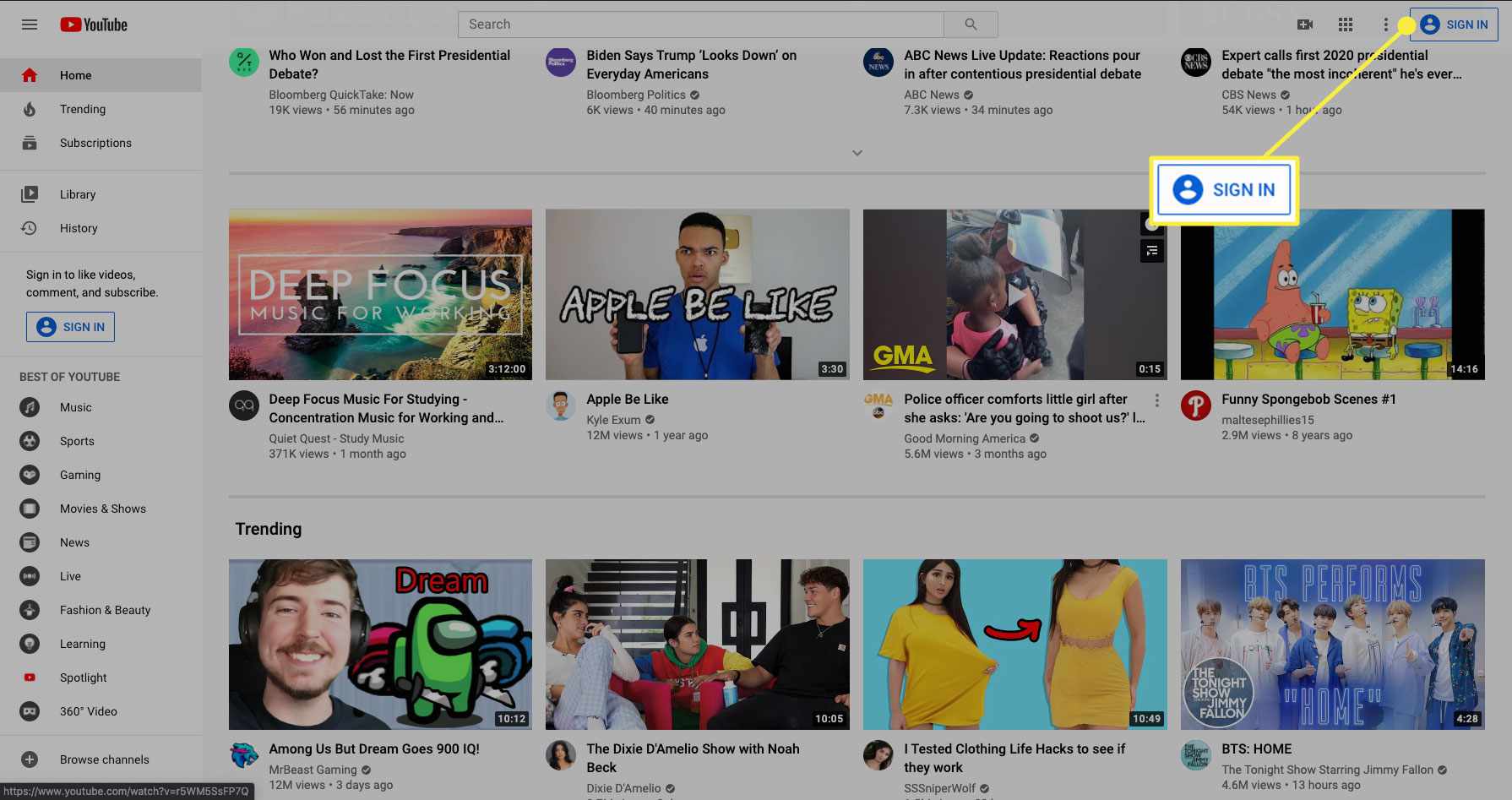
-
Selecione Criar Conta. Você pode criar uma conta para você ou para sua empresa.
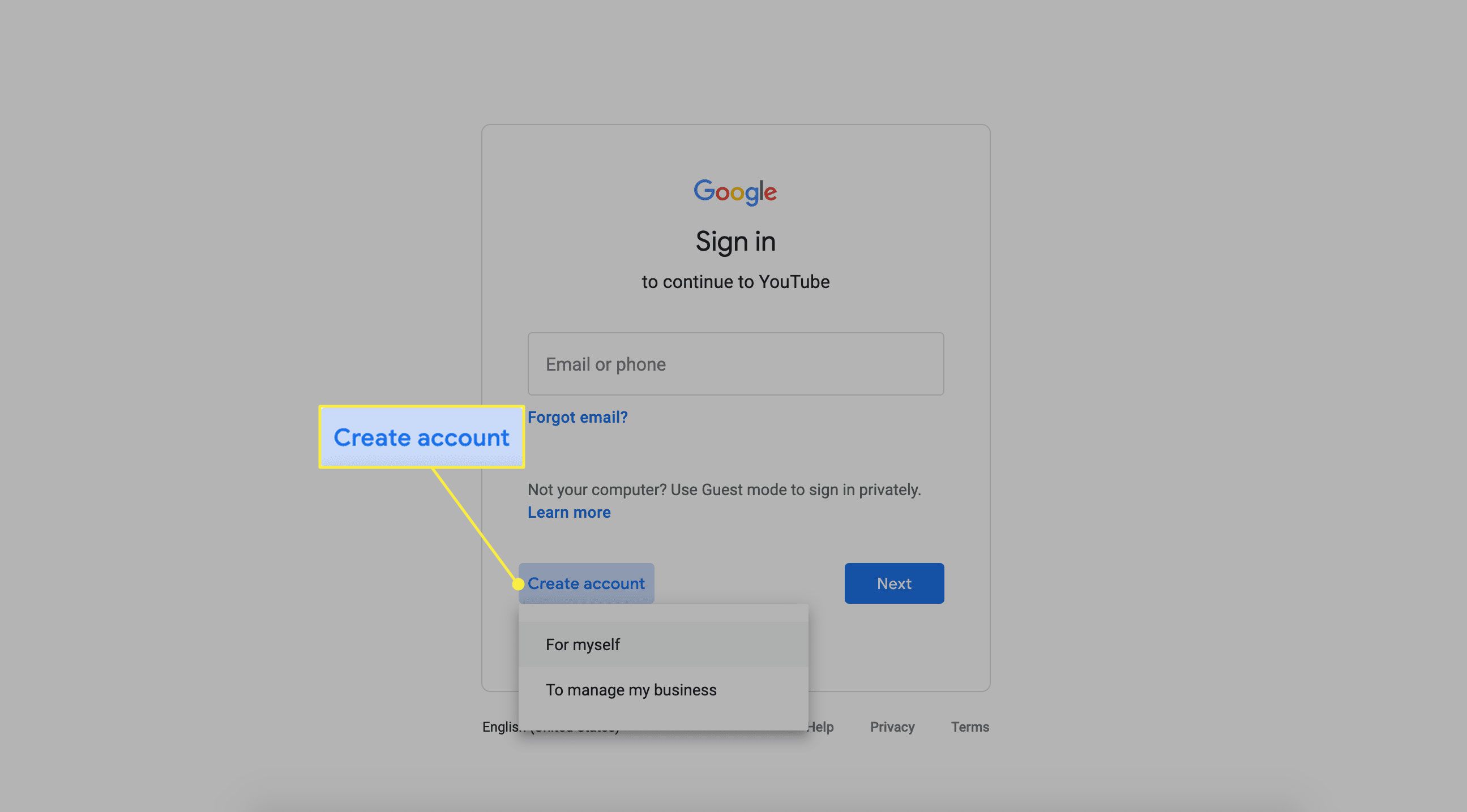
-
Forneça um nome, senha e endereço de e-mail para confirmar sua identidade.
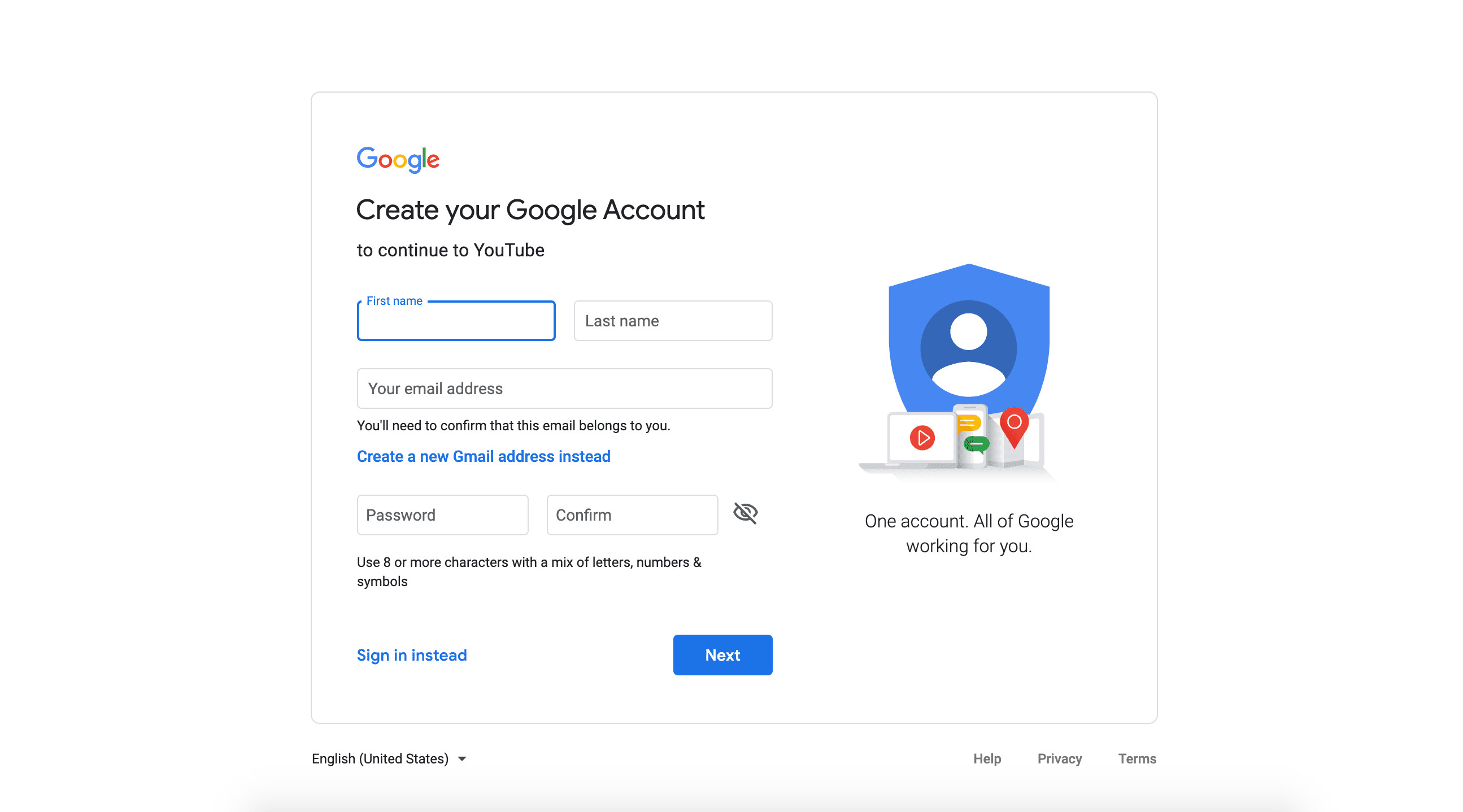
-
Selecione Próximo para enviar as informações e prosseguir para a próxima etapa.
Informações de perfil para contas do Google
Ao criar um novo perfil do Google, você vê uma página com o título Crie seu perfil. Esta página se refere ao seu perfil do Google, não ao seu perfil do YouTube, embora os dois estejam vinculados quando você cria um perfil do Google. Os perfis do Google são apenas para indivíduos, não para empresas. Você não pode criar um perfil do Google para uma empresa sem correr o risco de ter seu perfil suspenso. O Google verifica nomes de usuário em perfis para garantir que os nomes reflitam pessoas e não empresas ou produtos. Ao criar uma conta do Google para uma empresa, você cria o que o Google chama de conta de marca, que é uma conta voltada para uso comercial. Se você usa o Google e o YouTube individualmente, vá em frente e crie um perfil. Faça upload de uma foto de seu computador se quiser que uma imagem seja exibida ao usar os serviços do Google. Se você adicionar uma foto sua ao seu perfil do Google e, em seguida, gostar do material que vê na web, a foto do seu perfil em miniatura poderá ser exibida para outras pessoas que visualizam o mesmo material.
Personalize o seu canal no YouTube
A primeira etapa que você pode realizar após o registro é encontrar canais de vídeo do YouTube que sejam do seu interesse e se inscrever nesses canais. A inscrição torna mais fácil encontrar e assistir canais posteriormente, mostrando links para esses canais em sua página inicial do YouTube. Um canal do YouTube é uma coleção de vídeos vinculados a um usuário registrado do YouTube, seja um indivíduo ou uma organização. O guia de canais lista categorias de canais populares quando você faz login pela primeira vez. Selecione o Se inscrever botão para qualquer canal que você deseja se inscrever. Os canais exibidos incluem gêneros amplos, como música pop, e outros específicos, como aqueles criados por artistas individuais. Navegue pelas categorias de tópicos para encontrar mais materiais de interesse ou clique em seu nome de usuário para ir para sua página inicial. A barra lateral esquerda contém links para canais populares, que estão recebendo muitas visualizações, e também para os canais em alta.
Assistir vídeos do YouTube
Descobrir como assistir a vídeos do YouTube é fácil.
-
Selecione o nome de qualquer vídeo que deseja assistir para ir para a página desse vídeo com os controles do player.
-
Por padrão, o vídeo é reproduzido em uma pequena janela. Selecione os tela cheia no canto inferior direito para preencher toda a tela do computador com o vídeo. Ou clique no meio Tela grande para aumentar a caixa de visualização do vídeo, mas não para ocupar a tela inteira.
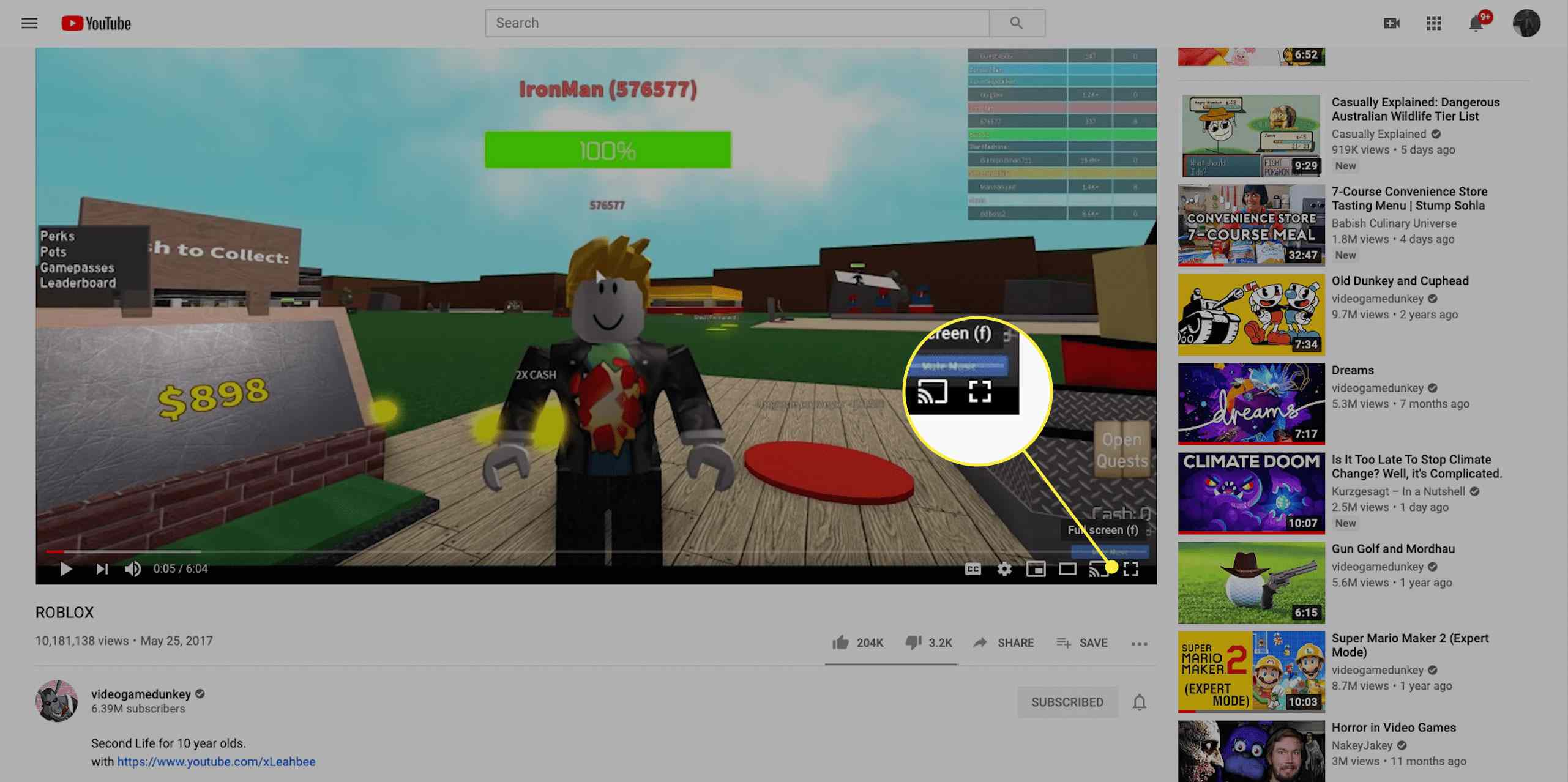
-
Um anúncio pode ser reproduzido antes do vídeo escolhido. Ainda assim, você geralmente pode clicar no X botão ou Pular para ir além do comercial. Muitos comerciais podem ser pulados após cinco segundos.
